Gestión de recursos de imágenes del equipo
Este artículo se centra en la gestión de datos de imágenes de un equipo de robots como ejemplo. El equipo de robots utiliza un NAS de Synology para el almacenamiento de datos. En comparación con los métodos tradicionales de gestión de carpetas, este enfoque facilita la gestión de recursos de imágenes, mejora el control de permisos de lectura y escritura de usuarios y permite crear diversas galerías inteligentes (con funciones como líneas de tiempo, reconocimiento facial, etiquetas y ubicación).
Métodos de operación básicos
Al abrir Synology Photos, proceda de la siguiente manera:
- Galerías organizadas por eventos: En la esquina superior derecha, haga clic en
Cambiar al modo de carpeta, abra la carpetaTemporada 2021y cree una carpeta con el nombrefecha + nombre del evento(por ejemplo,201108 Reunión de Cambio de Mandato, asegúrese de incluir un espacio entre números y caracteres chinos para que se vea estéticamente agradable). Luego, cargue las fotos en la carpeta. - Galerías no organizadas por eventos (como fotos de uso diario): Cambie al modo de línea de tiempo y arrastre las fotos o videos directamente a la interfaz para cargarlos.
Principios técnicos
Dado que Synology Photos crea automáticamente la carpeta /photo y archiva las fotos cargadas en el panel de Fotos en una estructura de año y mes en la carpeta /photo/PhotoLibrary, podemos ubicar las galerías personalizadas en el directorio /photo para facilitar su visualización en Synology Photos.
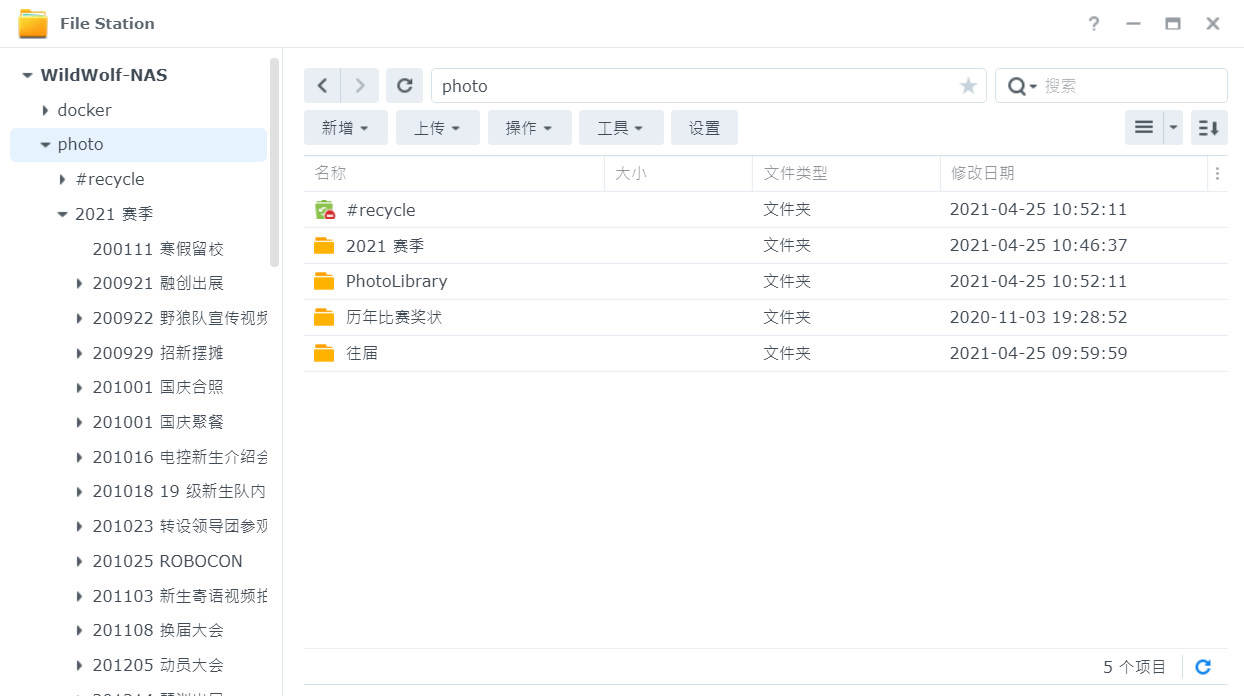
Como se muestra en la imagen, hemos creado la carpeta Temporada 2021 en el directorio /photo y almacenamos los recursos de imágenes en función de los eventos.
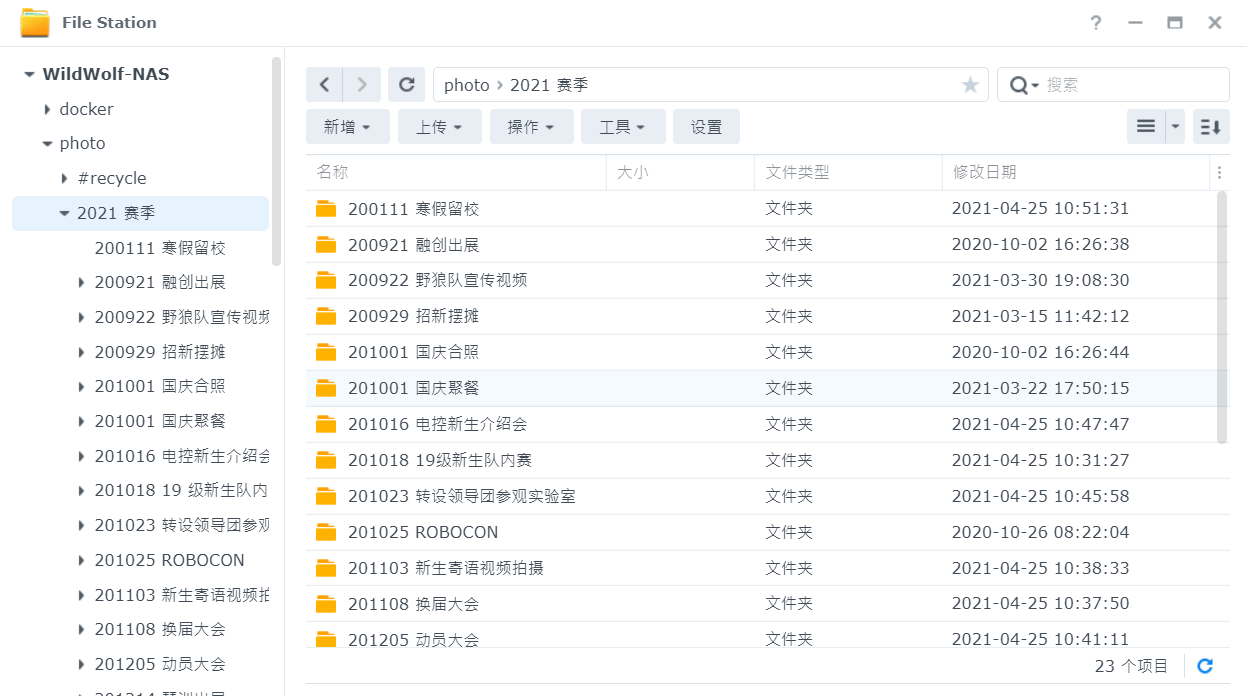
Organizando las imágenes en carpetas con el formato fecha + nombre del evento para cada evento, por ejemplo, 201108 Reunión de Cambio de Mandato.
¿Por qué usar carpetas para archivar las galerías en lugar de las galerías internas de Synology Photos? Esto se debe a:
- Synology Photos no permite exportar la información de las galerías, por lo que, en caso de necesitar cambiar el disco o migrar los datos, se perderá toda la información de las galerías.
- No se pueden crear niveles adicionales. Por ejemplo, si necesita dividir aún más las carpetas de fotógrafos dentro de las carpetas de galerías de ciertos eventos, Synology Photos no lo permite.
Una vez que los recursos de imágenes se almacenan en el directorio /photo por evento, puede abrir Synology Photos y verlos en un formato de cascada, como se muestra a continuación:
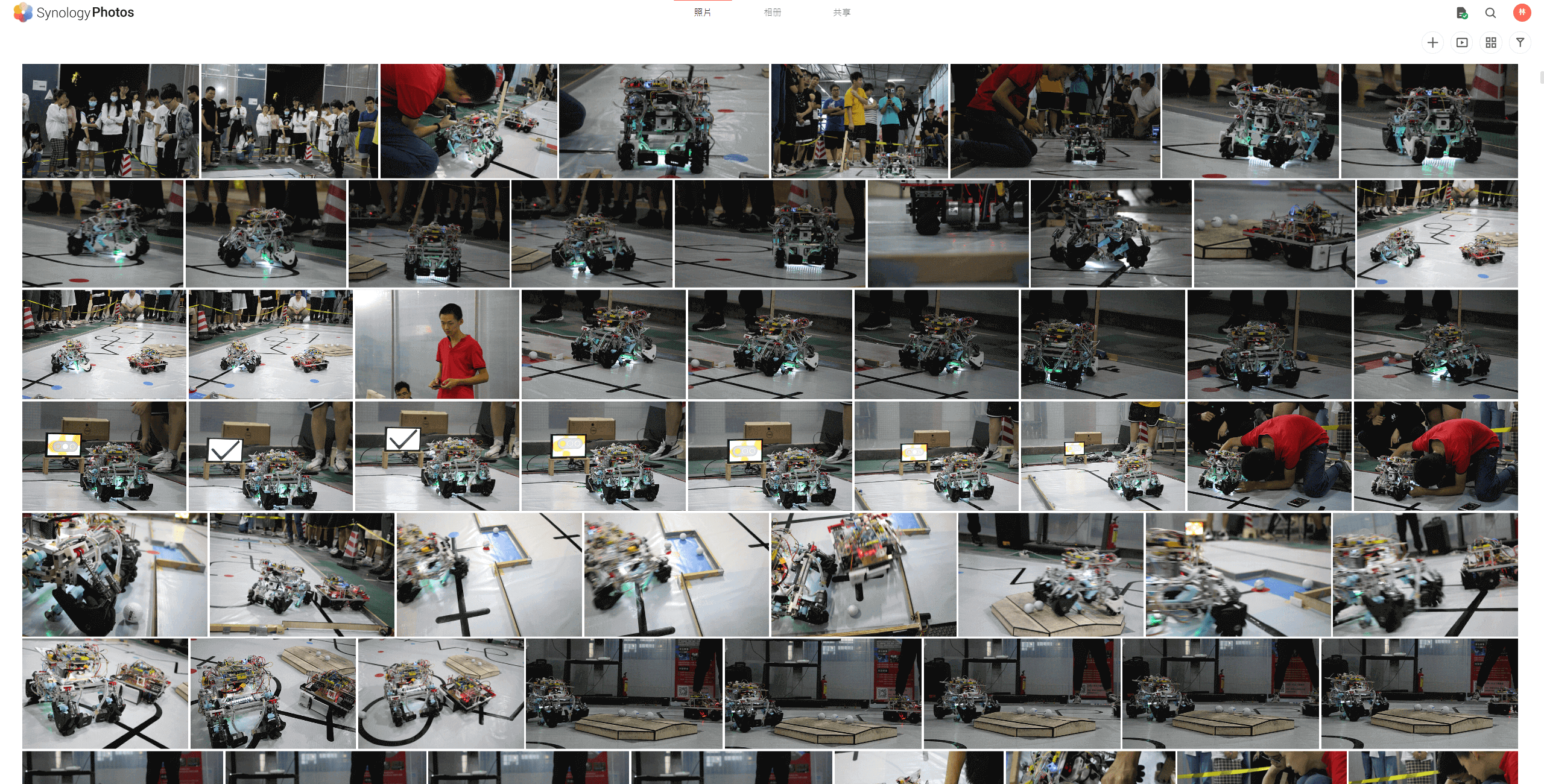
Por supuesto, al igual que las galerías inteligentes convencionales, Synology Photos también ofrece la función de reconocimiento facial.
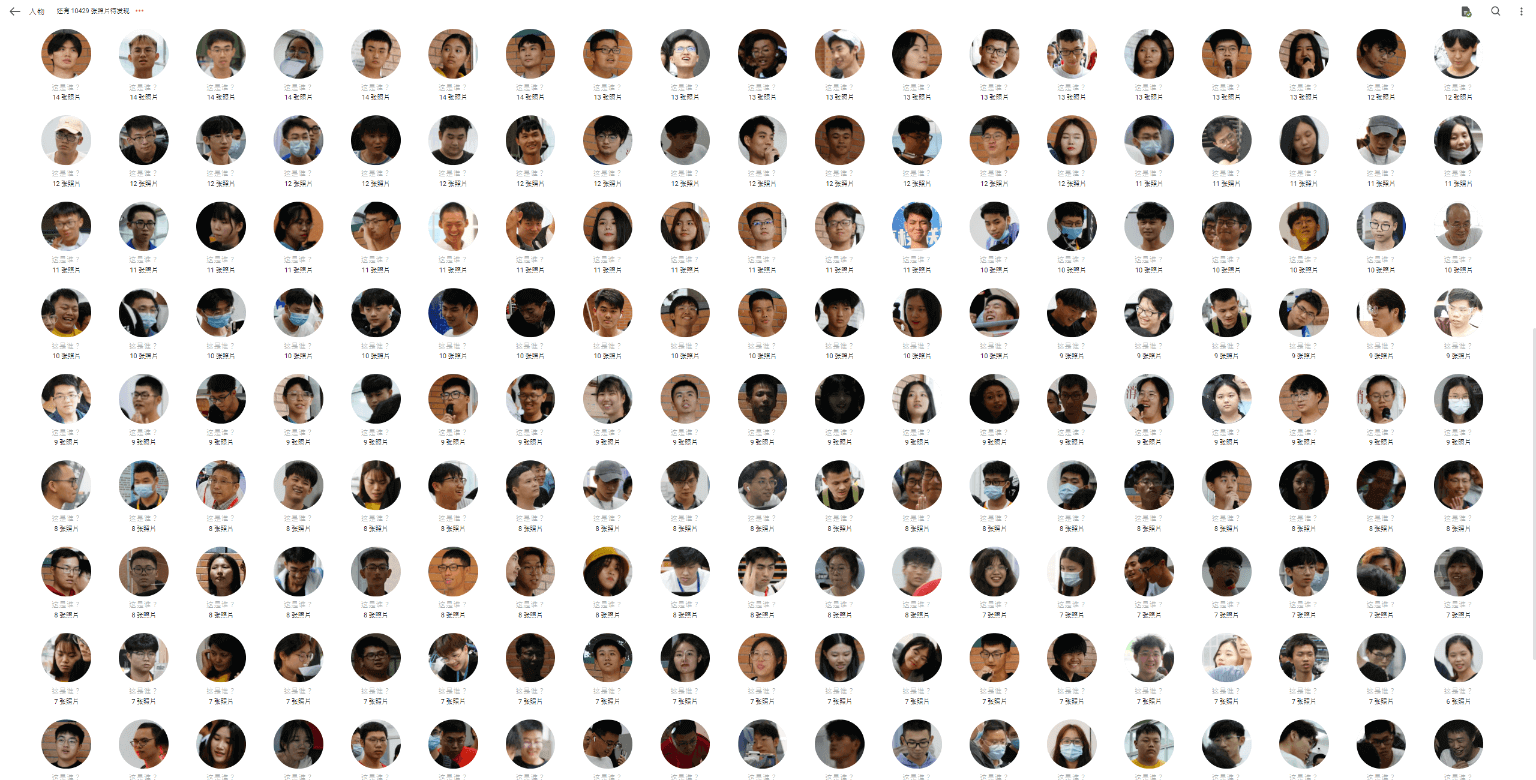
Para los recursos de imágenes que no se organizan por evento (como las fotos tomadas a diario), puede abrir Synology Photos, cambiar al modo de línea de tiempo y arrastrar y soltar las fotos para cargarlas localmente. De esta manera, las fotos se archivarán automáticamente en la carpeta /photo/PhotoLibrary según la fecha de captura, lo que facilita su almacenamiento y organización.
Dirección original del artículo: https://wiki-power.com/ Este artículo está protegido por la licencia CC BY-NC-SA 4.0. Si desea reproducirlo, por favor indique la fuente.
Este post está traducido usando ChatGPT, por favor feedback si hay alguna omisión.